Siempre estamos buscando maneras eficientes de transferir fotos y vídeos de nuestros dispositivos Android al PC y hemos encontrado en Photos Companion un método de lo más sencillo. Esta app salida de Microsoft Garage, el banco de pruebas de apps experimentales de la compañía de Redmond, nos servirá para pasar imágenes rápidamente de nuestros smartphones y tablets al ordenador. Os explicamos cómo hacer esta transferencia de forma muy fácil.
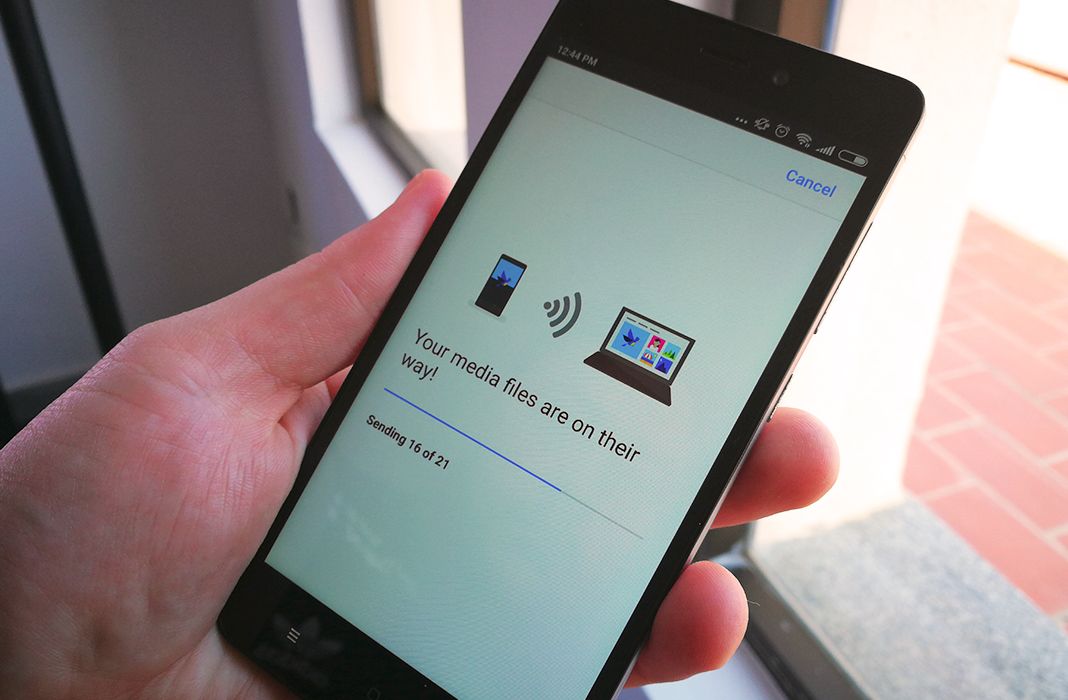
Transfiere fotos de tu smartphone a tu ordenador
Aunque el proceso de pasar imágenes es tremendamente sencillo, necesitaremos un par de cosas para que este traslado de contenido se pueda producir: un ordenador con Windows 10 y que ambos dispositivos estén conectados a la misma red Wi-Fi. Si esto es así, ya solo nos quedará abrir la aplicación de Fotos de Windows 10 para empezar.
Una vez estemos ahí, tendremos que activar una opción de la Vista previa de imágenes. Tras entrar en la configuración de Fotos, a la que accederemos al pulsar sobre los tres puntos de la esquina superior derecha, tendremos que activar «Ayuda a Microsoft a probar la importación móvil con la característica Wi-Fi». Esto nos permitirá que podamos iniciar el proceso de envío de fotos.
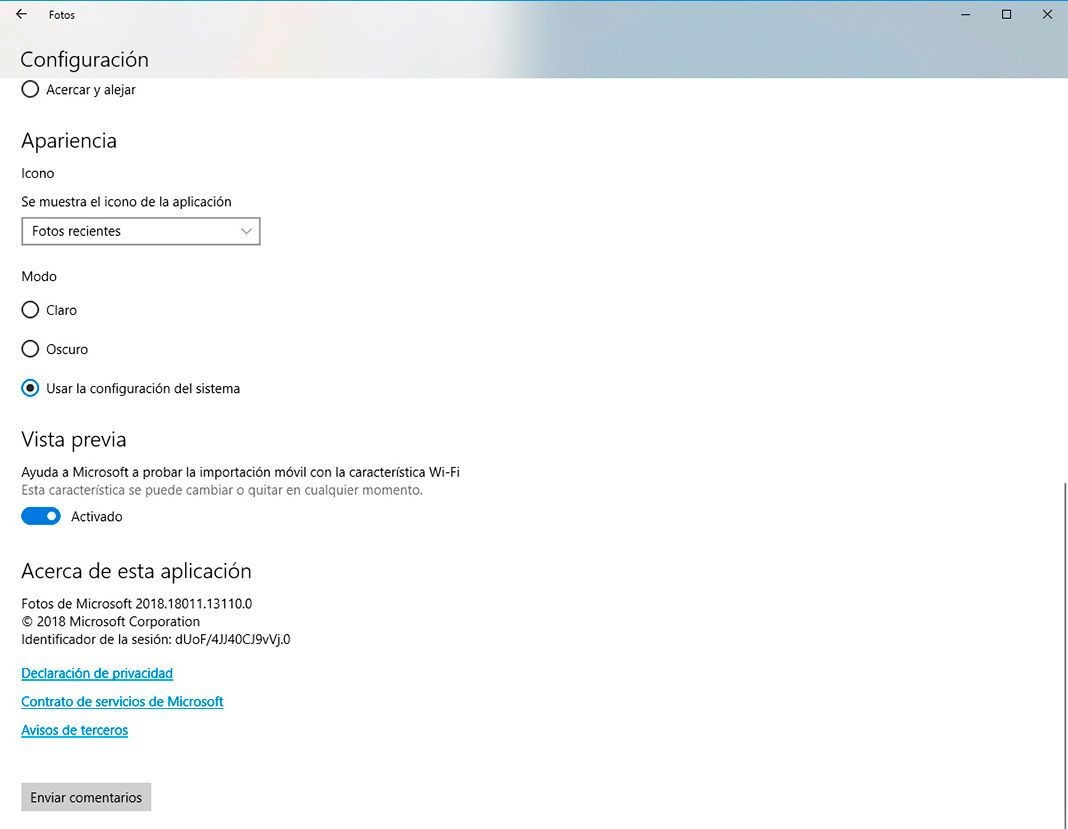
Volveremos a la pantalla principal de Fotos de Windows 10 y ahí pulsaremos sobre «Importar». En el nuevo menú desplegable elegiremos la última opción disponible: «Desde el móvil a través de la Wi-Fi».
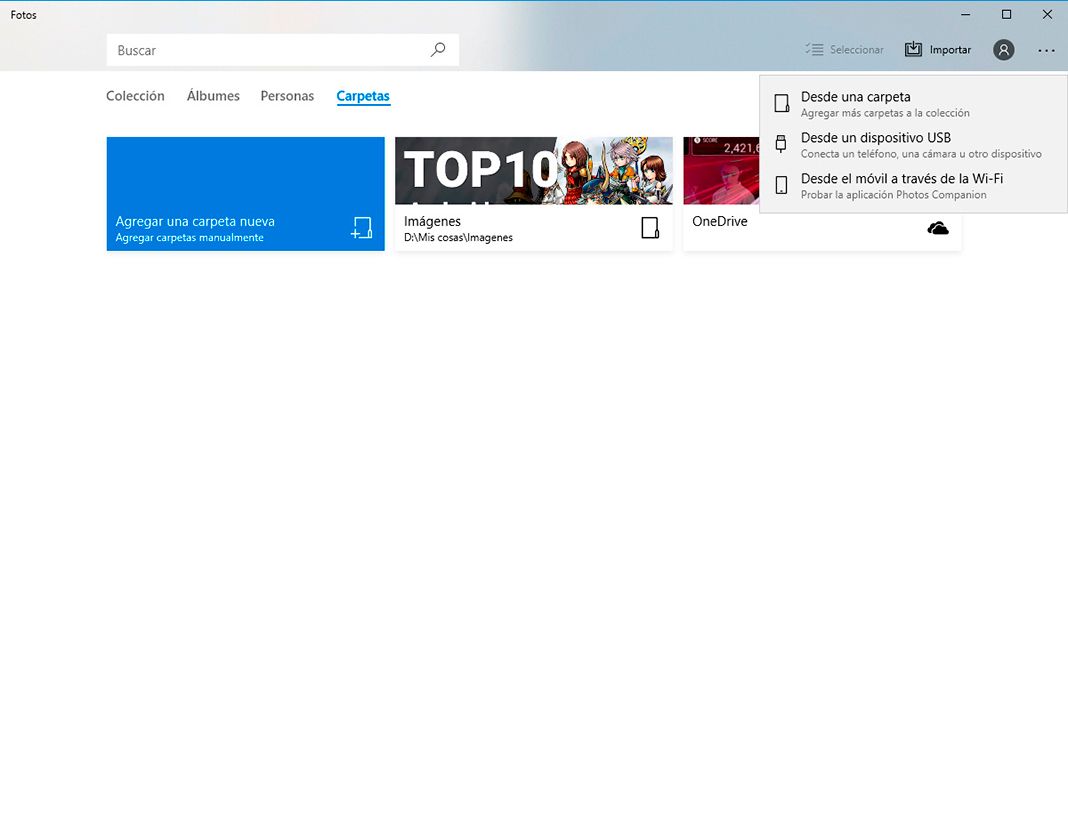
Una nueva ventana nos pedirá que escaneemos el código QR que aparece para que podamos conectar nuestro smartphone al PC. Ya es el momento de coger nuestro terminal Android.
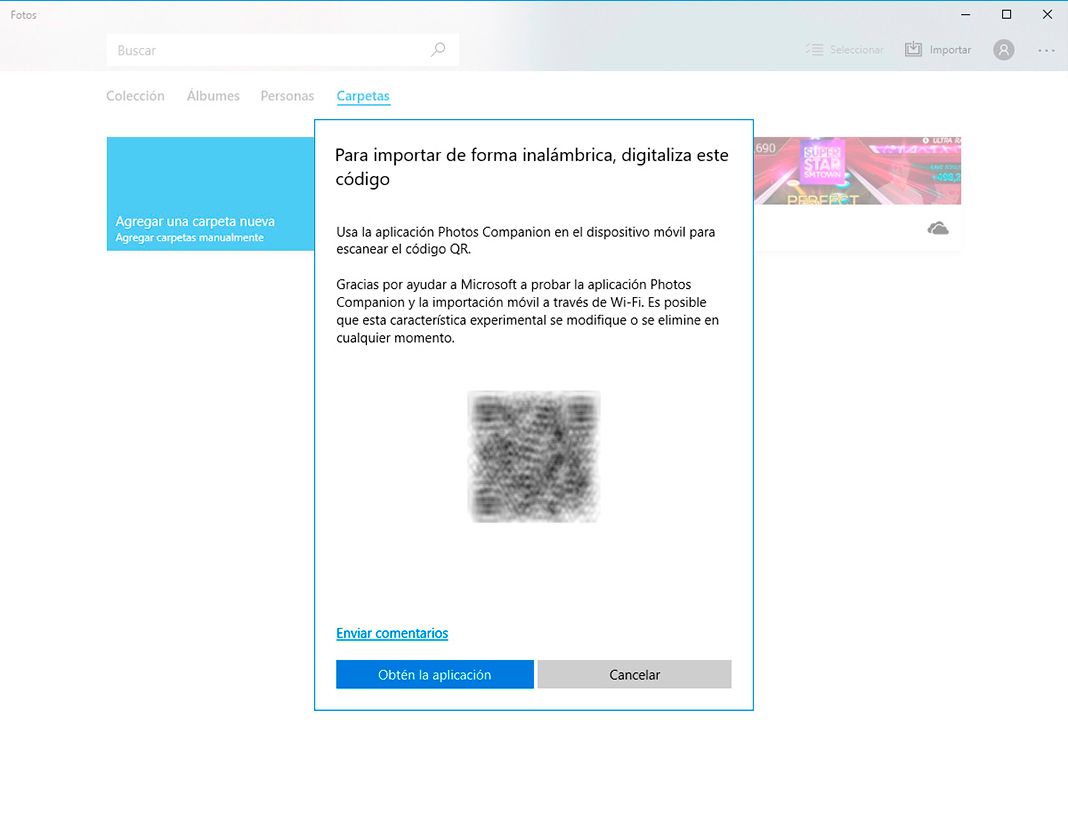
Tras abrir Photos Companion, que podéis descargar desde Uptodown sin problemas de bloqueos de región, tendremos que escanear el código QR que aparece en la pantalla del monitor del ordenador. Una vez hecho, ya podremos seleccionar todas las imágenes que queremos pasar del móvil o tablet al PC y pulsar sobre «Done».
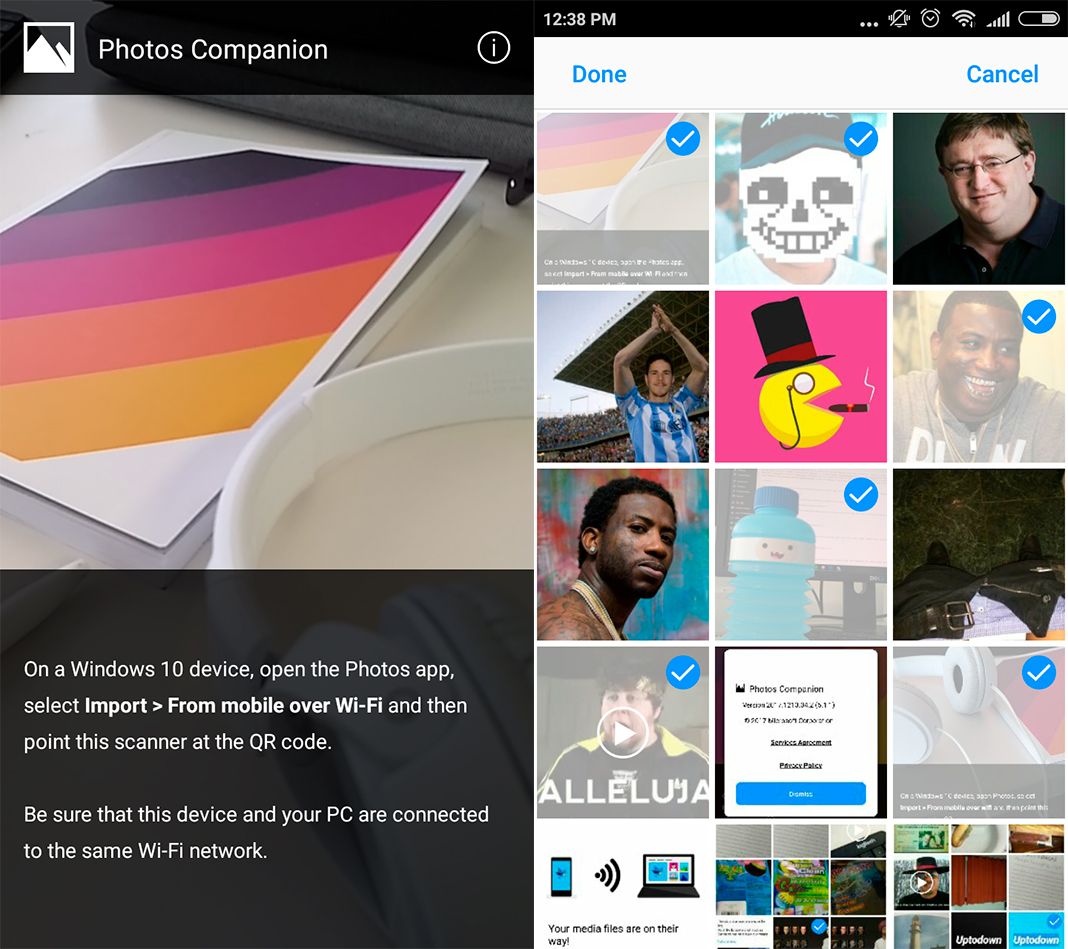
El envío de archivos es rapidísimo y en cuestión de segundos ya habremos pasado todas las imágenes. Una pantalla nos indicará que el proceso ha terminado y ahí ya podremos volver a repetir la transferencia por si queremos pasar más fotos y vídeos.
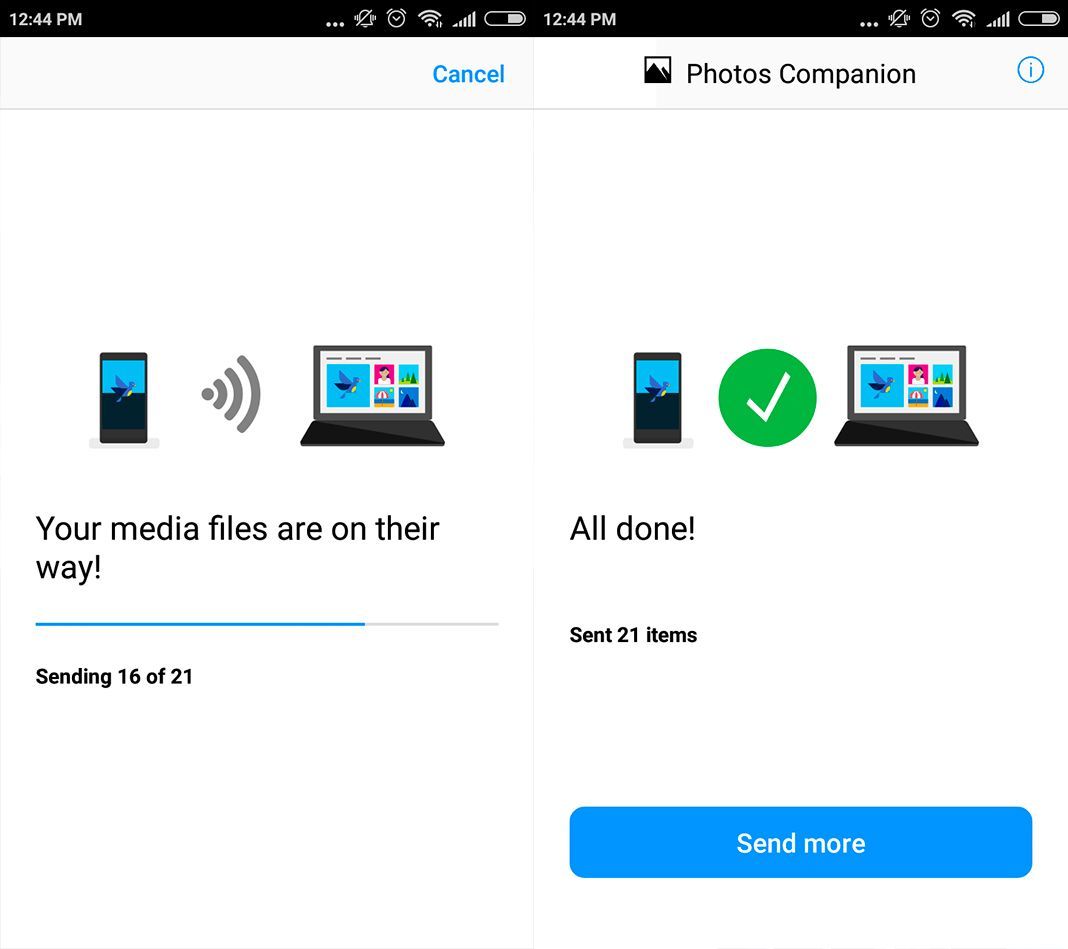
Al regresar a nuestro ordenador podremos observar como se han transferido todas las imágenes correctamente. La app de Fotos de Windows 10 habrá creado una carpeta con el día en el que se haya enviado este contenido audiovisual. Y ya estará almacenada en nuestro ordenador para ser usada como bien queramos.
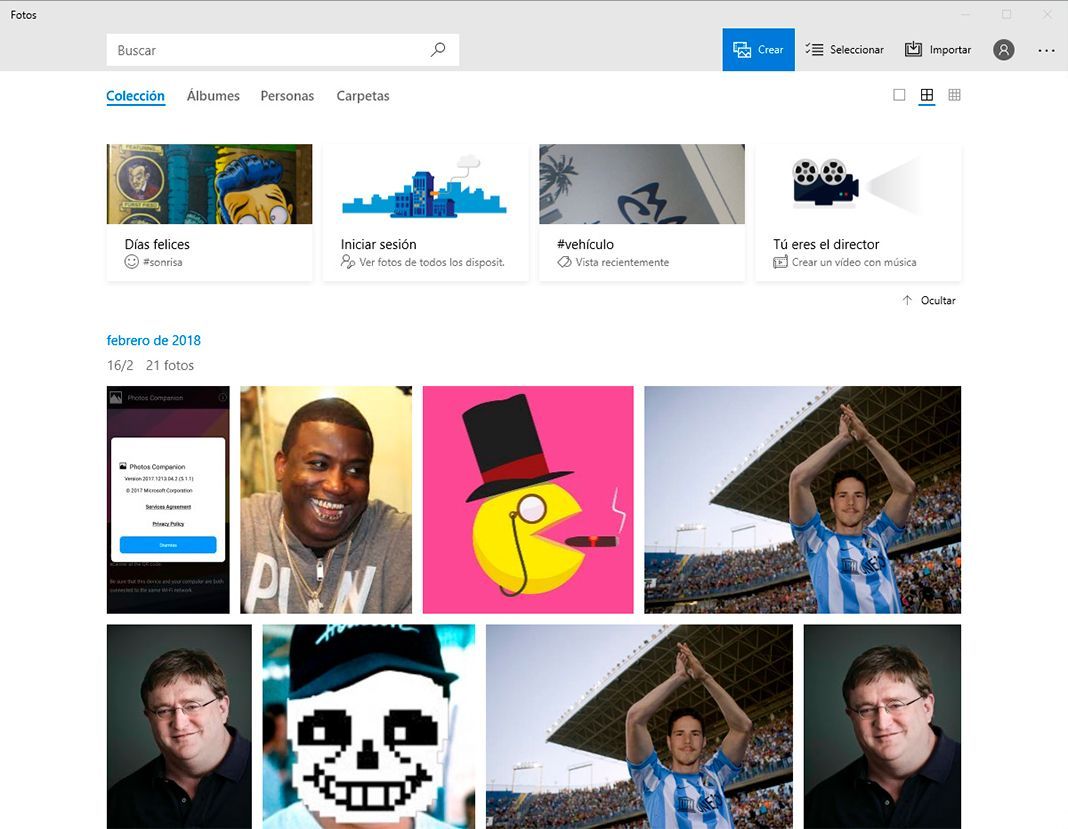
Photos Companion para Android en Uptodown [APK] | Descargar






Hola, mi problema es que aunque tengo los dos dispositivos conectados a la misma red, sin embargo la pc la tengo conectada al router por cable y el celular se conecta por wifi al router de TIM.
Se podria hacer igualmente o no?
Gracias.
Perdí el archivo de photo companion en mi pc, cómo puedo recuperar todas las fotos almacenadas